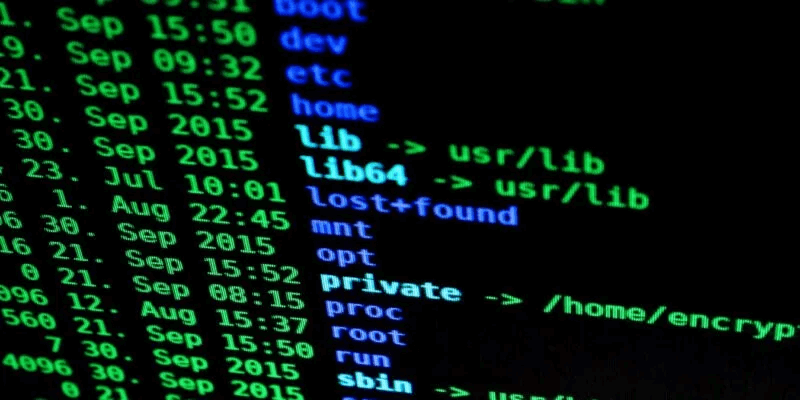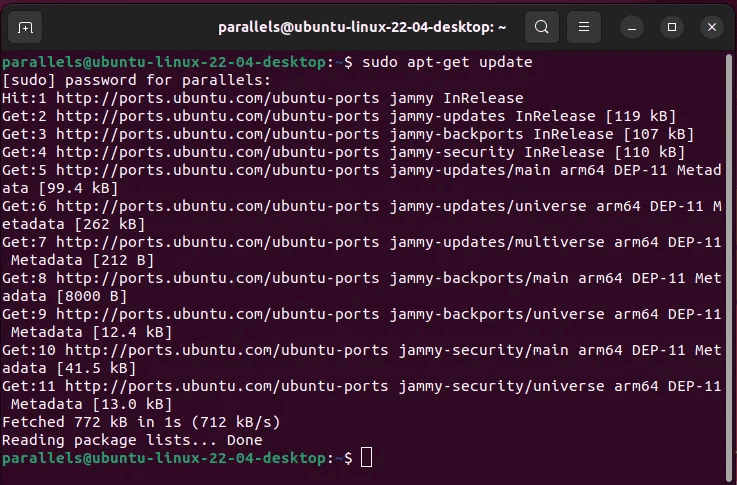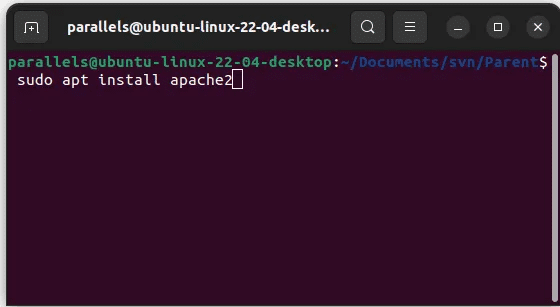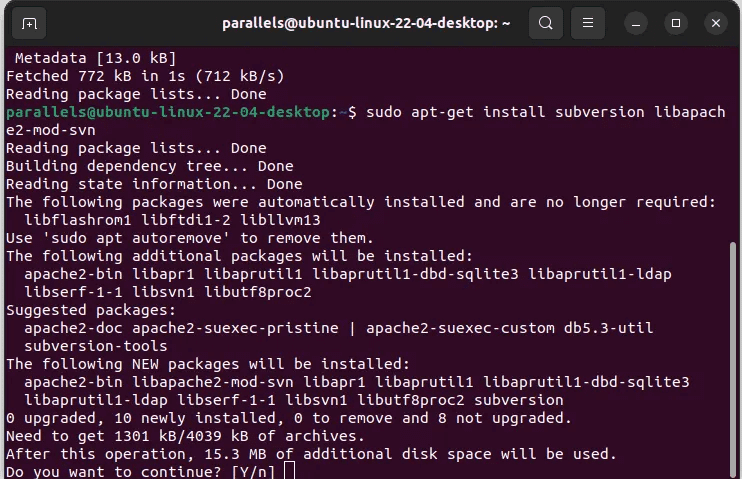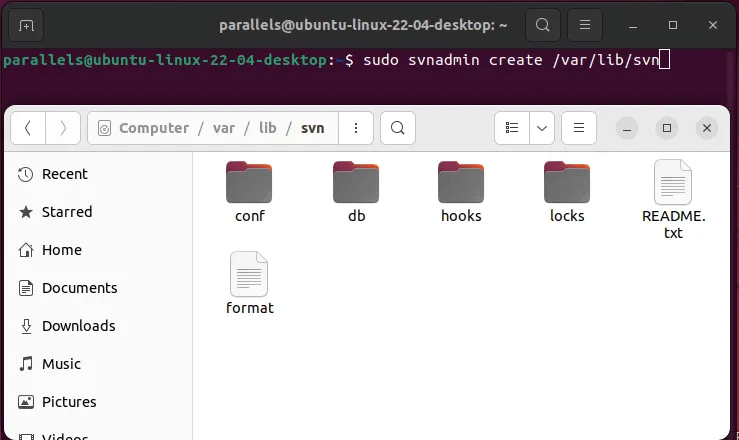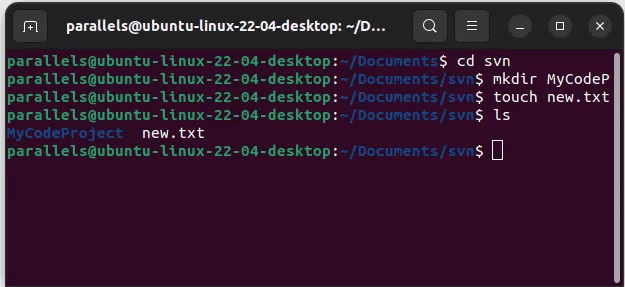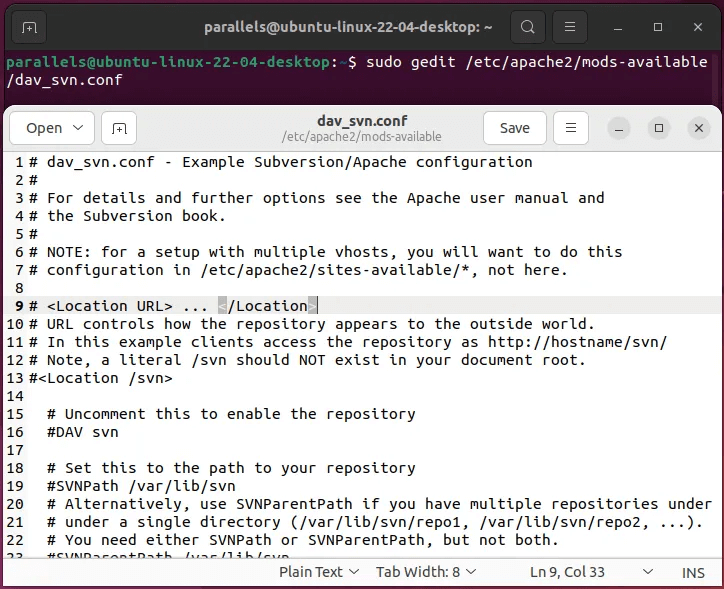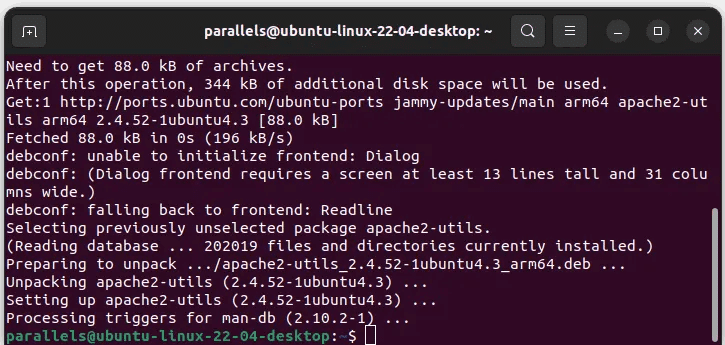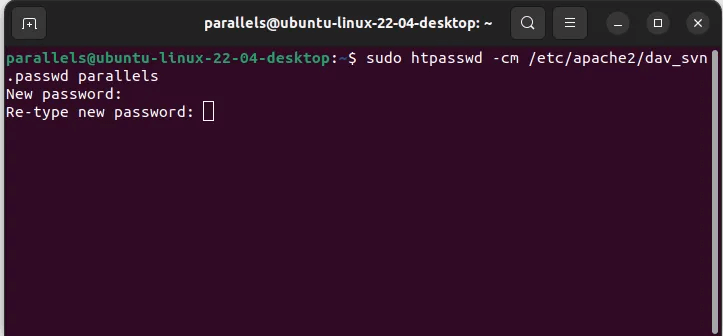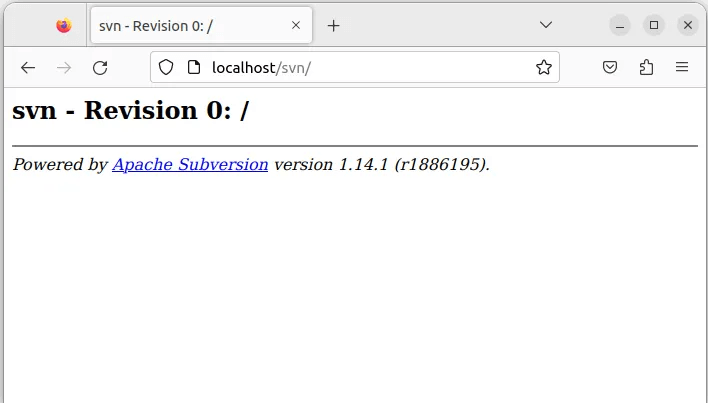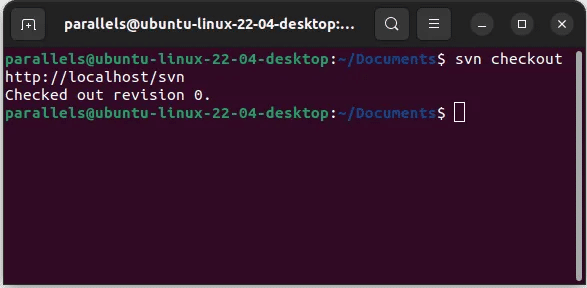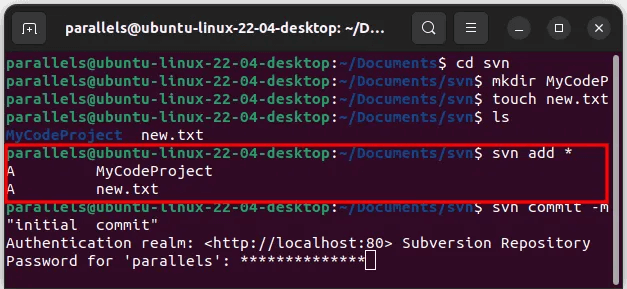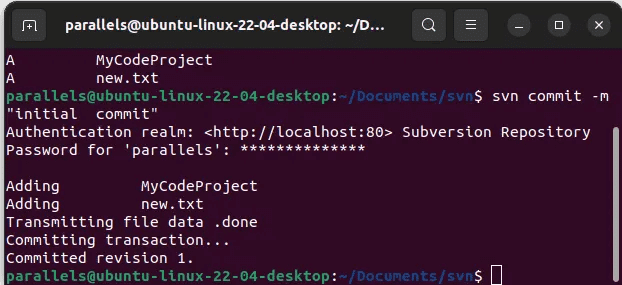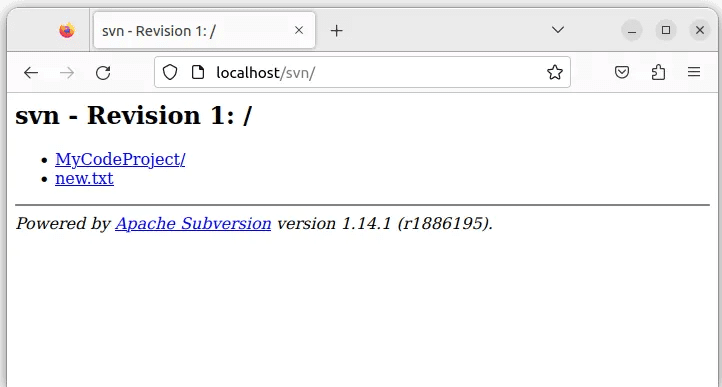So richten Sie die Subversion-Versionskontrolle in Ubuntu ein
Bei der Entwicklung eines Projekts möchten Sie möglicherweise die Versionskontrolle verwenden, damit Sie eine Datei problemlos auf eine frühere Revision zurücksetzen können, um Fehler zu beheben oder zuvor gelöschte Dateien wiederherzustellen. In Ubuntu Eine einfache Möglichkeit, die Version zu kontrollieren, besteht darin, einen Subversion-Server in Ubuntu einzurichten (SVN).
Suchen Sie nach einer populäreren Versionskontrolle? Verifizieren Ein Leitfaden für Anfänger zu Git.
Was ist Subversion?
Subversion ist ein Open-Source-Versionskontrollprogramm. Es ermöglicht Ihnen, Versionen Ihres Codes oder Ihrer Projekte zu erstellen, um in Zukunft einfach darauf zurückgreifen zu können.
Subversion ähnelt Git, einer anderen Versionskontrollsoftware, obwohl sich ihr Innenleben voneinander unterscheidet.
Subversion ist einfacher zu erlernen, mit weniger Befehlen. Sie arbeiten immer an einem zentralen Subversion-Projektarchiv, wenn Änderungen festgeschrieben werden, wodurch Verwechslungen zwischen lokalen und entfernten Projektarchiven vermieden werden. Wenn Sie jedoch keinen Zugriff auf dieses zentrale Repository haben (wenn Sie keine Internetverbindung haben), können Sie keine Commits ausführen. Subversion fehlen auch einige Lebensqualitätsfunktionen, die Git hat. Vergessen Sie auch nicht, dass Git aufgrund des Aufkommens von GitHub- und GitLab-Sites jetzt beliebter ist, sodass Sie stattdessen mehr Wert aus dem Erlernen von Git ziehen.
Subversion bleiben
Als erstes müssen Sie Subversion installieren.
- Öffnen Terminal . App mit dem Standard-Tastenkürzel Strg + Alt + T.
- Tun Systemaktualisierung:
sudo apt aktualisieren
- Installieren Apache-Server:
sudo apt installiere apache2
4. Geben Sie den Befehl zum Installieren von Subversion ein:
sudo apt installiere Subversion libapache2-mod-svnEintreten Y Auf Nachfrage Installation fortsetzen.
5. Erstellen Sie ein Verzeichnis für das Server-Repository:
sudo svnadmin erstellt /var/lib/svn
6. Aktualisieren Zugriffsberechtigungen Zum Lager:
sudo chown -R www-data:www-data /var/lib/svn sudo chmod 770 -R /var/lib/svn
Gut zu wissen: Informieren Sie sich über alle Unterschiede zwischen Apache und Nginx.
Apache-Konfiguration für SVN Access
Als nächstes richten Sie einen Apache-Server mit SVN ein.
- Öffnen Apache SVN-Konfigurationsdatei:
sudo nano /etc/apache2/mods-available/dav_svn.conf
2. Suchen Sie die Zeilen unten und entfernen Sie sie "#" Sie muss sich abmelden:
... DAV svn SVNPath /var/lib/svn ... AuthType Basic AuthName "Subversion Repository" AuthUserFile /etc/apache2/dav_svn.passwd ... Erfordert einen gültigen Benutzer ...3. Installieren Werkzeuge für Apache:
sudo apt install apache2-utils
4. Erstellen Passwort Für Ihren Benutzernamen:
sudo htpasswd -cm /etc/apache2/dav_svn.passwd IhrBenutzernamemerken Sie sich das Passwort; Sie werden es später benötigen, um SVN-Befehle auszuführen.
5. Neustart Apache mit:
sudo /etc/init.d/apache2 neu startenÖffnen Sie Ihren Browser und gehen Sie zu http://localhost /svn. Wenn Sie Folgendes sehen, war die Installation erfolgreich!
Gut zu wissen: Mit Apache können Sie auch eine Website auf Ihrem Computer hosten. Erfahren Sie, wie Sie Apache auf hohen Traffic auf Ihrer Website vorbereiten.
Fügen Sie die Projektdateien zu SVN hinzu
Nachdem Sie nun ein leeres SVN-Repository haben, befolgen Sie diese Schritte, um damit zu arbeiten.
- Laden Sie eine Arbeitskopie aus dem leeren Repository herunter mit:
SVN-Checkout http://localhost/svn
- Gehe zum Ordner „svn“ neu erstellte Datei und erstellen oder kopieren Sie die Projektdateien dorthin.
- benutzen svn hinzufügen * Wählt alle geänderten Dateien in Ihrer Arbeitskopie zum Festschreiben aus.
- Geben Sie Ihr svn commit -m „Ihre Commit-Nachricht“ ein, um die im vorherigen Schritt hinzugefügten Dateien in das SVN-Repository zu übertragen und hochzuladen. Für diesen Befehl müssen Sie das zuvor erstellte Passwort eingeben.
- Aktualisieren http://localhost/svn. Wenn Sie Ihre neuen Dateien und eine zunehmende Anzahl von "Überprüfen" sehen, haben Sie Erfolg!